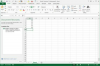Het gradensymbool of teken (°) wordt vaak gebruikt bij het schrijven over het weer of het invoeren van wiskundige formules. Maar aangezien het gradensymbool geen standaardteken op uw fysieke toetsenbord is, kunt u het niet zomaar typen als een normaal toetsenbordteken. Hier zijn twee manieren om een graden-symbool in te voeren in Windows en OS X.
Zowel in Windows als OS X kun je een tool openen waarmee je speciale tekens kunt selecteren, waaronder het gradensymbool .
Video van de dag
Windows: Karakterkaart
U kunt een graden-symbool in Windows invoegen met de Character Map. Hoewel sommige toepassingen, zoals Microsoft Office, bedieningselementen of menuselecties hebben met namen als: Speciaal teken invoegen waarmee u de tekenkaart opent, kunt u de tekenkaart starten om het gradensymbool in elke toepassing in te voegen.
Windows 8
- Beweeg uw muisaanwijzer naar de rechterboven- of rechterbenedenhoek van het scherm om de Charms-menu.
- Klik Zoekopdracht in het Charms-menu.
- Type overzicht van letters in het zoekvak.
- Klik op de Overzicht van letters pictogram in de zoekresultaten.

Het item Zoeken in het menu Charms
Windows 7
- Klik op de Start menu (het Windows-pictogram op uw taakbalk).
- Selecteer Alle programma's.
- Selecteer Programma's, dan Accessoires, dan Systeem gereedschap.
- Selecteer Overzicht van letters.

Karakterkaart in het Start-menu
De karakterkaart wordt geopend en toont een tabel met karakters. Om het graden-symbool in te voegen:
- Selecteer de graden symbool (°) van de tafel.
- druk de Selecteer knop.
- druk de Kopiëren knop.
- Sluit de karakterkaart.
Type Ctrl-V om het gradensymbool op uw cursorlocatie te kopiëren.

Het graden-symbool in het dialoogvenster Karakterkaart.
Tip
Sommige lettertypen hebben honderden tekens, dus het graden-symbool kan moeilijk te vinden zijn. Voor de meeste lettertypen staat het gradensymbool in het midden van de eerste pagina van de tabel, maar als u dat niet doet zie het gradensymbool, gebruik de schuifbalk Karakterkaart om ernaar te zoeken of wijzig het veld Lettertype naar Arialen selecteer het gradensymbool in de buurt van het midden van de eerste pagina van het lettertype Arial.
OS X: Menu Emoji & Symbolen
Je kunt het gradensymbool in OS X invoegen met het menu Emoji & symbolen (voorheen het menu Speciale tekens genoemd). Het menu Emoji en symbolen maakt deel uit van de OS X-kern, zodat u het vanuit bijna elke toepassing kunt openen.
Om het menu Emoji en symbolen te openen, selecteert u Emoji en symbolen uit het menu Bewerken in de menubalk.

Het item Emoji en symbolen geselecteerd in het Safari-menu Bewerken
Het venster Tekens wordt geopend. Selecteer de Wiskundige symbolen categorie aan de linkerkant en zoek en selecteer vervolgens de graden symbool (°) in de tafel.

Het graden-symbool in het venster Tekens
druk de Invoegen knop. Op de plaats van uw cursor wordt een °-symbool ingevoegd.
Tip
Om het venster Tekens snel te openen, kunt u ook typen Control-Command-Space op je toetsenbord.
Om het graden-symbool sneller te vinden in het venster Tekens, typt u rang in het zoekvak. Het venster toont alleen tekens die overeenkomen met uw zoekopdracht, zodat u het gradensymbool gemakkelijk kunt vinden en selecteren.
Toetsenbord sneltoetsen
Hoewel u met de hulpmiddelen voor speciale tekens kunt bladeren en veel tekens en symbolen kunt selecteren, kunt u dit snel doen met een sneltoets als u alleen een gradensymbool wilt invoegen.
ramen
In Windows zijn er twee verschillende sneltoetsen die een graden-symbool maken, maar je moet een numeriek toetsenblok aan de rechterkant van je toetsenbord hebben om een van deze te laten werken. (Als uw toetsenbord geen numeriek toetsenblok heeft, moet u de Windows Character Map gebruiken, zoals beschreven in Hulpmiddelen voor speciale tekens, boven).
Voer een van de volgende handelingen uit om een gradensymbool in te voegen met uw numerieke toetsenblok in Windows:
- Type Alt-248 (houd de ingedrukt Alt toets en type 248) met de cijfertoetsen op uw numerieke toetsenbord.
- Je kunt ook typen Alt-0176 (houd de ingedrukt Alt toets en type 0176) met de cijfertoetsen op uw numerieke toetsenbord.
In beide gevallen, wanneer u de Alt-toets loslaat, wordt een ° ingevoegd op uw cursorlocatie.
Tip
Als geen van deze sneltoetsen werkt, zijn er twee mogelijke problemen.
- Uw Numlock-instelling interfereert mogelijk met de sneltoetsen. druk de Numlock toets één keer in en typ de sneltoets opnieuw.
- Mogelijk hebt u een toepassing die de sneltoets opnieuw heeft toegewezen. U moet ofwel de toepassing identificeren en sluiten die u verhindert de sneltoets te gebruiken, of de Windows Character Map gebruiken om het gradensymbool in te voegen (zie Hulpmiddelen voor speciale tekens, boven).
Hoewel de Alt-0176-snelkoppeling 1 extra toetsaanslag nodig heeft, is het misschien gemakkelijker te onthouden omdat Character Map deze weergeeft. Wanneer u het graden-symbool in Character Map selecteert, wordt in de rechterbenedenhoek van het dialoogvenster de sneltoets Alt-0176 weergegeven (toetsaanslag: Alt-0176); dus als je het vergeet, kun je Character Map gebruiken om het terug te vinden. Hiermee kunt u ook de sneltoets voor elk symbool vinden; zoek het symbool in de karakterkaart en u kunt de toetsaanslag die wordt weergegeven door de karakterkaart gebruiken als een sneltoets om dat symbool in te voegen.
OS X
Er zijn twee verschillende sneltoetsen om een graden-symbool in OS X in te voegen. In tegenstelling tot Windows voegt elk van deze snelkoppelingen echter een andere versie van het gradensymbool in, en u kunt degene kiezen die u verkiest.
- Type Option-Shift-8 (houd de ingedrukt Optie toets en houd vervolgens de Verschuiving toets en druk met beide toetsen nog steeds ingedrukt op de 8 toets) om een symbool met een grote graad te produceren. Voorbeeld: 85°.
- Type Optie-K (houd de ingedrukt Optie toets en druk vervolgens op de K toets) om een kleiner gradensymbool te produceren, dat iets hoger wordt weergegeven. Voorbeeld: 85˚.
In beide gevallen, wanneer u de toetsen loslaat, wordt het geselecteerde gradensymbool ingevoegd op de plaats van uw cursor.